Yuav qhib iPhone li cas yog tias kuv tsis nco qab kuv tus lej lej? Cov lus qhia meej rau txhua lub iPhone nyob ntawm nws qhov kev teeb tsa thaum nws los txog rau kev rov qab nkag mus. Los ntawm lub neej ntawd, tsis muaj lo lus zais txhua. Txawm li cas los xij, Apple sau cov hauv qab no hais txog cov ntaub ntawv tsis nco qab…
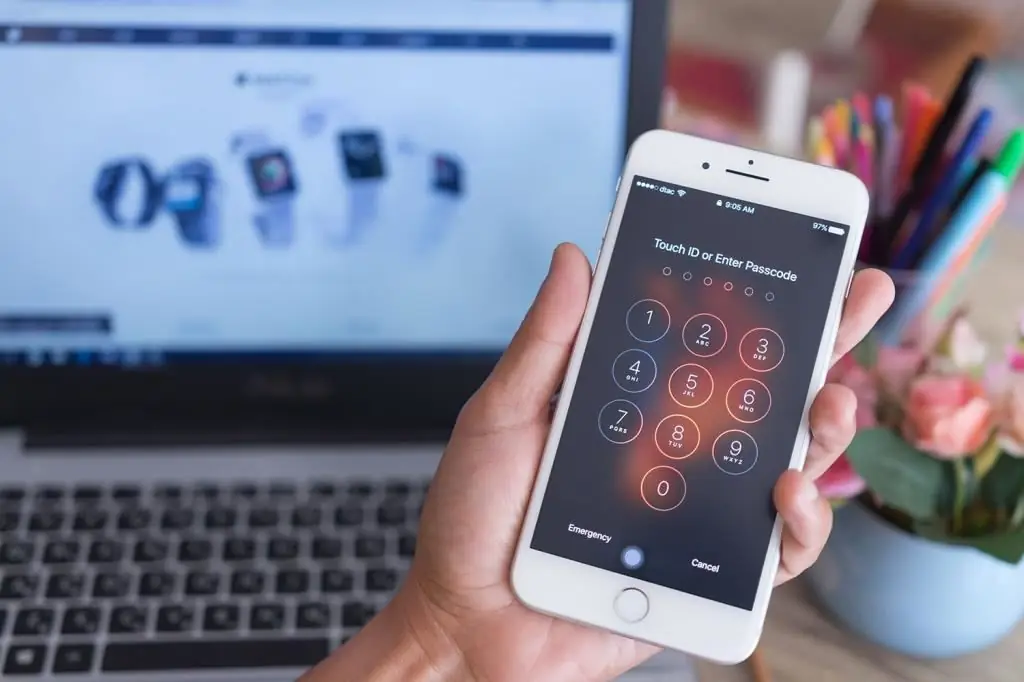
Nws ua haujlwm li cas?
Yog tias koj rov nkag mus rau qhov tsis ncaj ncees lawm passcode, koj lub iPhone yuav raug cuam tshuam rau lub sijhawm ntev ua ntej koj tuaj yeem sim dua. Tom qab ntau qhov kev sim ua tsis tiav, koj yuav tsis tuaj yeem rov ua dua lawv kom txog thaum koj txuas koj lub smartphone rau lub khoos phis tawj uas koj tau synced nws kawg (yog tias nws tau txuas nrog nws ua ntej). Yuav ua li cas account iPhone 5s yog tias koj tsis nco qab koj tus lej lej?
Koj tuaj yeem teeb tsa koj lub cuab yeej kom tshem tawm tag nrho cov ntaub ntawv tom qab kaum sib law liag password sim. Qhov kev teeb tsa no raug kaw los ntawm lub neej ntawd. Nws tuaj yeem qhib los ntawm txhaj"Kev teeb tsa dav dav" - "Password xauv".
Yuav ua li cas rov qab yuav ua li cas?
Yuav ua li cas account iPhone 5 yog tias koj tsis nco qab koj tus lej lej? Yog tias koj tsis nco qab koj tus password, koj yuav tsum rov qab kho koj lub cuab yeej siv lub khoos phis tawj koj tau synced nws kawg nrog (lossis iCloud). Qhov no tso cai rau koj rov pib dua cov cai thiab rov sync cov ntaub ntawv los ntawm lub cuab yeej (lossis rov qab los ntawm kev thaub qab). Yog tias koj rov qab kho cov ntaub ntawv mus rau lwm lub khoos phis tawj uas lub cuab yeej no tsis tau txuas nrog, koj tuaj yeem qhib nws rau kev siv thiab rov pib dua tus password, tab sis koj cov ntaub ntawv yuav tsis nyob ntawm nws.

Tseem nco ntsoov tias Apple cov neeg sawv cev tsis tuaj yeem qhib lub iPhone rau koj yam tsis tau kho lub xov tooj smartphone. Cov txheej txheem rov qab yuav tshem tawm txhua yam ntawm nws lub cim xeeb.
Yuav qhib koj lub cuab yeej li cas
Yuav ua li cas account iPhone 6 yog tias koj tsis nco qab koj tus lej lej? Yog tias koj tsis nco qab koj tus lej lej ntawm koj lub iPhone, koj yuav tsum rov qab kho koj lub cuab yeej.
Yog koj ua li no, tag nrho koj cov ntaub ntawv (suab nkauj, duab, yeeb yaj kiab, daim ntawv thov, thiab lwm yam) yuav raug muab tshem tawm ntawm nws. Ua li no, siv cov lus qhia hauv qab no. Nco ntsoov koj thaub qab koj cov ntsiab lus iPhone ua ntej rov qab kho nws.
Yog iPhone ua ntej synced nrog Mac lossis PC
Yuav qhib iPhone li cas yog tias kuv tsis nco qab kuv tus lej lej? Yog hais tias koj yav tas los synced koj ntaus ntawv nrog iTunes rau ib tug Mac los yog lub qhov rais computer, koj tseem muaj peev xwm tsim backups. Cov ntawv theej ntawm qhov tseeb ntxiv rau koj lub xov tooj smartphone los ntawm kev txuas mus rau tib lub PC lossis lub laptop uas koj tau siv ua ntej, tsis tas yuav sau tus password.
Tom qab thaub qab, koj tsuas yog yuav tsum rov qab kho koj lub iPhone thiab hloov cov thaub qab rau nws siv iTunes.
Yuav tsum ua li cas rau qhov no?
Yuav qhib koj lub iPhone li cas yog tias koj tsis nco qab koj tus lej lej? Apple cov lus qhia tseem ceeb rau kev rov kho iPhone siv iTunes yog raws li hauv qab no:
- Txuas koj iPhone rau lub computer (uas yav dhau los koj tau siv los sync koj lub cuab yeej).
- Hauv iTunes, xaiv "iPhone" hauv "Devices" daim ntawv teev npe, tom qab ntawd nrhiav "Cov ntsiab lus" nyob rau sab saum toj ntawm lub vijtsam.
- Yog iTunes tsis cia li sync koj iPhone, ua manually (thiab paub meej tias qhov sync thiab thaub qab tau ua tiav).
- Click "Kaw kom hloov tshiab". iTunes qhia rau koj yog hais tias muaj ib tug tshiab version ntawm iPhone software.
- Click "Restore". Ua raws li cov lus qhia ntawm qhov screen kom tiav cov txheej txheem rov qab. Cov txheej txheem no pom zoo kom koj rov qab koj lub iPhone dua thaum raug ceeb toom.
- Thaum iOS Setup Assistant hais kom koj teeb tsa koj lub iPhone, xaiv "Restore los ntawm iTunes thaub qab".
- Xaiv koj lub cuab yeej hauv iTunes thiab nrhiav qhov tseeb thaub qab ntawm koj lub cuab yeej.
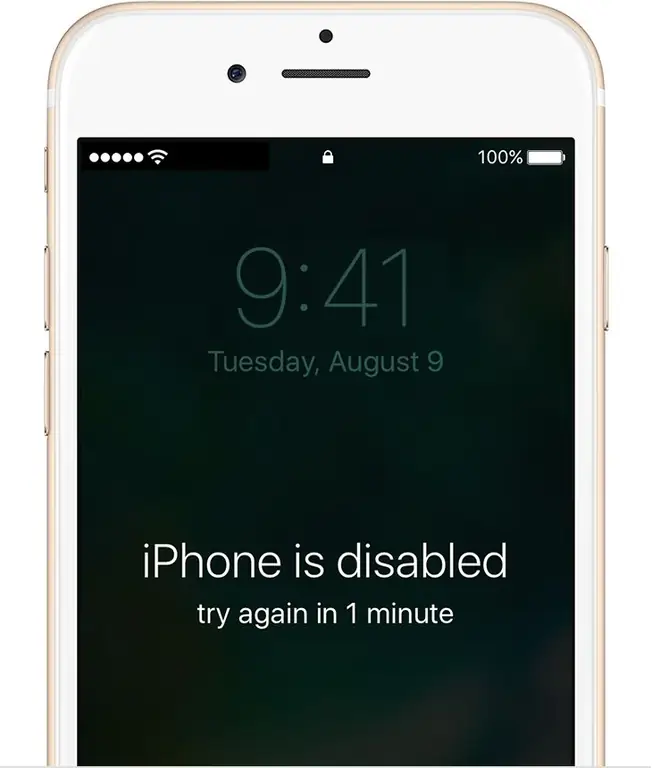
Tom qab cov txheej txheem no, koj lub iPhone yuav tsum rov qab los nrog cov ntaub ntawv los ntawm nws qhov kev thaub qab tshiab kawg, tab sis nws yuav tsis muaj tus lej nkag mus ntxiv lawm. Tom qab ntawd, ua tib zoo xav ua ntej teeb tsa tus password sib txawv lossis siv qhov tshwj xeeb no dua.
Back up iPhone nrog iCloud
Yuav ua li cas account iPhone 4s yog tias koj tsis nco qab koj lo lus zais thiab tsis muaj kev sib txuas rau iTunes? Apple piav qhia tias yog tias koj tau qhib Nrhiav Kuv iPhone, koj tuaj yeem siv cov chaw taws teeb so kom tshem tawm cov ntsiab lus ntawm koj lub cuab yeej. Ib yam li ntawd, yog tias koj siv iCloud rau koj cov thaub qab, koj tuaj yeem rov qab tau cov thaub qab tshiab tshaj plaws kom rov pib dua koj tus lej lej tom qab tshem koj lub cuab yeej.
Tus neeg tsim khoom phau ntawv cais piav qhia cov txheej txheem yooj yim rau iCloud kom lwv iPhone. Qhov no feem ntau yog rau lub xov tooj uas tau ploj lossis raug nyiag lawm, tab sis koj tuaj yeem siv phau ntawv qhia no yog tias koj tsis nco qab koj tus password.
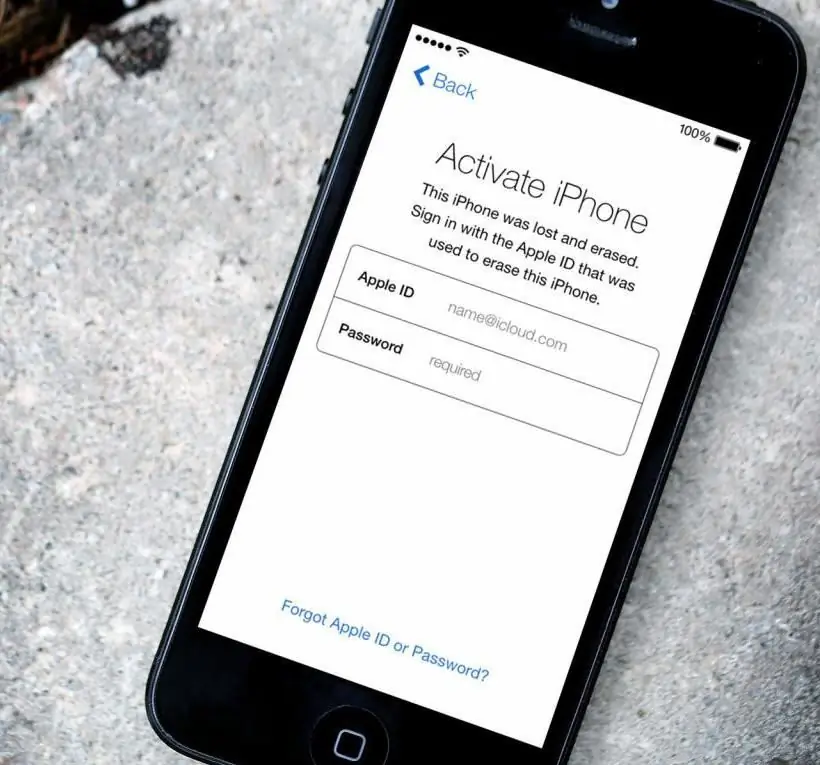
txheej txheem rov qab ua haujlwm li cas?
Yuav ua li cas account iPhone 6s yog tias koj tsis nco qab koj lo lus zais thiab siv iCloud? Qhov no ua tau li no:
- Nkag mus rau iCloud nrog koj Apple ID (tus koj siv nrog iCloud), ces nyem Nrhiav Kuv iPhone.
- Nias Txhua Cov Khoom Siv, tom qab ntawd xaiv lub iPhone koj xav lwv.
- Nyob rau hauv cov ntaub ntawv qhov rai, xaiv "Lwv iPhone".
- Nkag mus rau koj tus Apple ID password raukev lees paub. Yog tias lub cuab yeej koj tab tom rub tawm khiav iOS 7 lossis tom qab ntawd, sau koj tus lej xov tooj thiab koj yuav tau txais cov lus pom zoo. Qhov no txhais tau tias yuav tsum tau tso tawm kom pom rau txhua tus neeg uas tau pom koj iPhone yog tias nws poob lossis raug nyiag lawm. Nws tsis tas yuav yooj yim lwv lub iPhone.
Tam sim no koj tuaj yeem rov qab cov ntaub ntawv rau koj lub cuab yeej siv iCloud thaub qab (yog tias thaub qab tau qhib ua ntej koj muab nws tshem tawm).
Ib yam li cov txheej txheem iTunes rov qab, koj lub iPhone yuav tsum rov qab los ntawm iCloud nrog cov ntaub ntawv los ntawm nws cov thaub qab tshiab kawg. Hauv qhov no, lub xov tooj smartphone yuav tsis muaj tus password qhib lawm.
Yog lub iPhone tsis tau synced lossis thaub qab
Yuav ua li cas account iPhone yog tias koj tsis nco qab koj lo lus zais yog tias koj tsis tau sync koj lub cuab yeej nrog iTunes hauv koj lub computer lossis thaub qab nrog iCloud? Qhov kev xaiv tsuas yog los kho lub xov tooj li tshiab, uas yuav tshem tawm tag nrho koj cov ntaub ntawv ntiag tug. Tus lej nkag uas tuaj yeem muab tau los ntawm lwm tus yuav tsis siv ntau, yog li nws yog rau kev nyab xeeb.
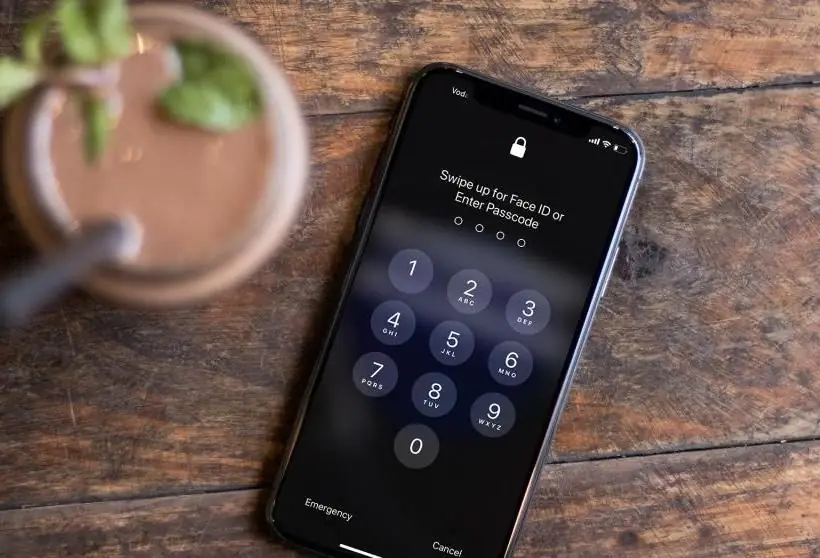
Yog tias koj pom koj tus kheej hauv qhov xwm txheej no, sim tsis txhob ntshai thiab siv koj lub sijhawm. Cia li ntsiag to thiab tos ib pliag tsis xav txog qhov teeb meem no. Tom qab so me ntsis, koj tuaj yeem nco qab cov ntaub ntawv tsis nco qab.
Yog tias koj tseem tsis nco qab, khaws koj lub iPhone thiab ua tib zoo mus xyuas qhov chaw kojnkag mus rau tus password.
Yog tias qhov ntawd tsis yog ib qho kev xaiv, sim taug kev hauv txoj kev koj tab tom taug kev thaum koj nkag mus rau koj tus password ua ntej. Nkag mus rau cov ntaub ntawv tsis muaj zog, tsis txhob tsom rau cov ntawv lossis cov lej, tab sis es tsis txhob sim "xav" lawv. Tej zaum koj yuav muaj peev xwm qhib tau "cov leeg nqaij nco" ntawm lub zog uas koj tau siv ua ntej nkag mus rau tus lej.
Yuav ua li cas account iPhone yog tias koj tsis nco qab koj tus password thiab yog tias tsis muaj qhov no ua haujlwm? Hmoov tsis zoo, koj yuav tau pib dua li yog tias koj nyuam qhuav tau txais iPhone tshiab. Yog tias koj tsuas yog siv ob peb hnub xwb, koj yuav tsis poob ntau cov ntaub ntawv. Cov neeg siv feem ntau yuav tsis nco qab tus lej lej ntawm lub cuab yeej tshiab.
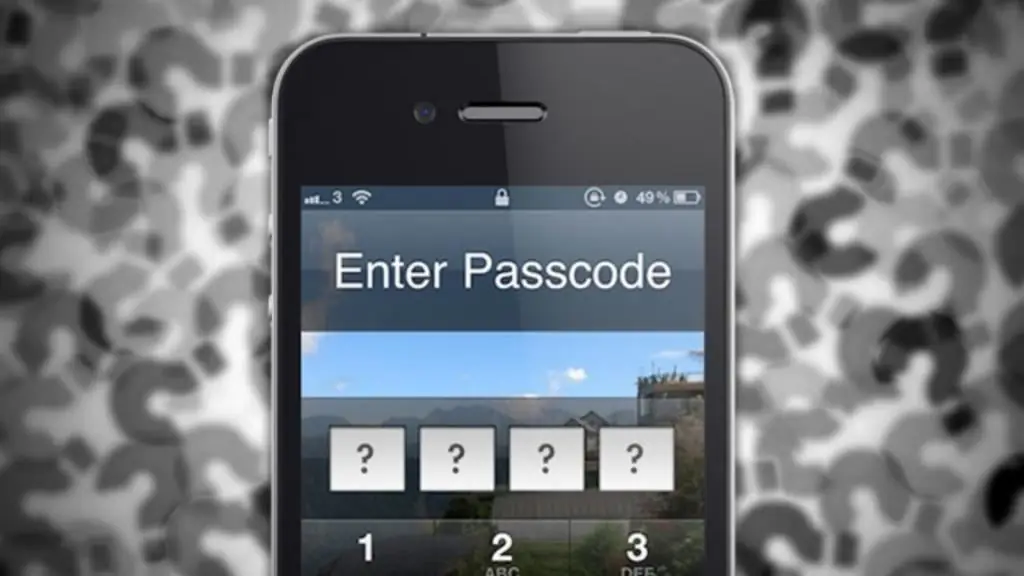
Yog tias koj nyuam qhuav teeb tsa tus lej hla ntawm iPhone nrog ntau cov ntaub ntawv tus kheej uas tsis tau synced nrog iTunes lossis thaub qab nrog iCloud thiab cov ntaub ntawv tseem ceeb heev rau koj, koj yuav xav xav txog kev yuav khoom. tshiab ib lub smartphone yam tsis tau kho lub qub. Tej zaum koj yuav nco tau koj tus password yav tom ntej.
Txawm li cas los xij, lwm zaus tsis txhob siv tus lej lej thiab siv Touch ID nrog ntiv tes qhib rau iPhone 5s, lossis nco ntsoov sync koj iPhone nrog iTunes thiab / lossis iCloud.
Tom qab koj "rov pib dua" koj lub iPhone
Txawm hais tias qhov twg ntawm cov kev xaiv no koj siv, koj yuav tau txais ib lub iPhone uas nyob rau tib yam liua li cas koj tau txais nws tawm ntawm lub thawv. Koj muaj peb txoj kev xaiv rau koj mus tom ntej:
- Teeb tsa iPhone los ntawm kos: Xaiv qhov kev xaiv no yog tias koj xav pib dua ntawm koj lub cuab yeej thiab tsis xav rov kho cov ntaub ntawv (lossis koj tsis tau khaws ib qho tseem ceeb).
- Restore los ntawm thaub qab. Nws yog qhov zoo tshaj yog tias koj muaj iTunes lossis iCloud thaub qab ntawm koj cov ntaub ntawv thiab xav kom nws rov qab rau hauv koj lub xov tooj. Saum toj no yog cov lus qhia rau qhov kev ua no.
- Reload cov ntsiab lus. Txawm hais tias koj tsis muaj qhov thaub qab, yuav luag txhua yam koj tau yuav los ntawm iTunes, App, thiab iBooks khw muag khoom tuaj yeem rub rov qab rau koj lub cuab yeej. Nrhiav kom paub yuav ua li cas rov rub tawm cov ntsiab lus no los ntawm kev tiv tauj cov kev pabcuam koj xav tau.
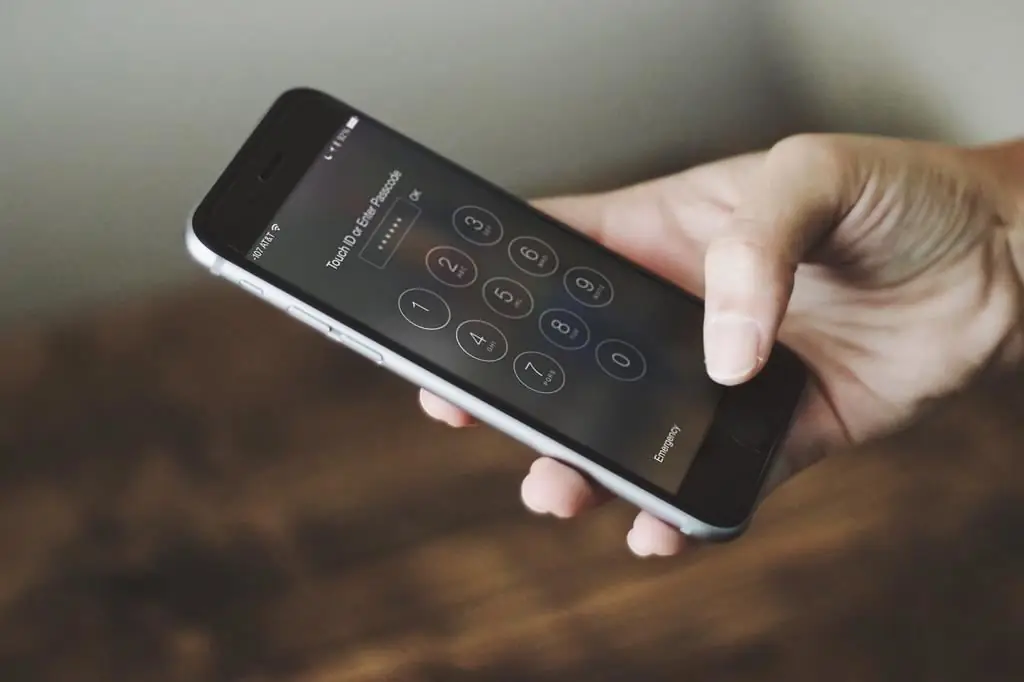
Yuav ua li cas txog cov ntsiab lus txwv tus password?
Muaj lwm hom password koj tuaj yeem muaj ntawm koj lub cuab yeej iOS: tus lej uas khaws cov ntsiab lus.
Daim ntawv hla tebchaws no tso cai rau cov tswv lossis IT cov thawj coj kaw qee cov ntawv thov lossis cov yam ntxwv thiab tiv thaiv cov neeg uas tsis paub tus password los ntawm kev hloov cov chaw no. Yuav ua li cas qhib iPhone X yog tias koj tsis nco qab koj tus lej lej thaum koj yog niam txiv lossis tus thawj coj?
Nyob rau hauv rooj plaub no, cov kev xaiv yav dhau los hais rau kev rho tawm cov ntaub ntawv thiab rov qab los ntawm kev thaub qab yuav ua haujlwm. Yog tias koj tsis xav ua qhov no, koj yuav xav tau iPhone thaub qab Extractor (muaj rau Mac thiab Windows). Nyob rau hauv tus txheej txheem ntawm kev siv nws, koj yuav raug yuam kom saib ntaucov ntaub ntawv uas yuav zoo li nyuaj lossis hem, tab sis yuav tsum tsis txhob nyuaj rau cov neeg siv nruab nrab.
kaw lo lus
Lub iPhone tus lej tseem ceeb ntawm tus lej yog qhov zoo rau kev nyab xeeb, tab sis phem yog tias koj tsis nco qab nws. Tsis txhob cia tus password tsis nco qab txwv koj los ntawm kev siv nws yav tom ntej, vim nws tseem ceeb heev los tiv thaiv koj cov ntaub ntawv. Tsuas yog xyuas kom meej tias lwm zaus koj siv tus password uas yooj yim rau nco qab (tab sis tsis yooj yim dhau los twv!).






